如何使用Revit进行建筑设计?百度热搜高效指南
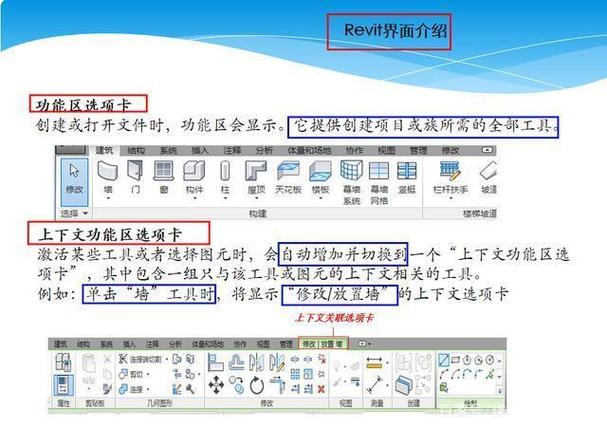
---
# 如何使用Revit进行建筑设计?——百度热搜高效指南
## 引言
随着信息技术的发展和建筑设计复杂性的增加,BIM(Building Information Modeling, 建筑信息模型)在建筑领域的重要性日益凸显。而Revit作为Autodesk公司的一款专业BIM软件,已经成为建筑师、工程师和施工管理人员的主要工具之一。本文将从Revit的基本介绍开始,深入探讨其在建筑设计中的应用,并提供一份高效使用的指南,帮助初学者快速上手。
## 一、Revit的基本概念
### 1.1 什么是Revit?
Revit是由Autodesk开发的一款集建筑设计、结构设计、MEP(机械、电气、管道)设计于一体的BIM软件。它通过参数化建模,实现了项目全生命周期的数据集成与管理,能够提高设计效率和施工质量。
### 1.2 Revit的主要功能
- **建筑设计:** 提供多样的建筑构件库,支持墙体、楼板、屋顶等建模。
- **结构设计:** 支持钢筋混凝土、钢结构等结构系统的设计与分析。
- **MEP设计:** 可实现机电设备、管线等的布置与协调。
- **协同工作:** 多人同时协同设计,提高团队合作效率。
- **施工文档:** 快速生成立面图、剖面图以及施工详图。
## 二、Revit的安装与界面介绍
### 2.1 安装Revit
1. **获取软件:** 前往Autodesk官方网站下载Revit安装包。注意选择合适的版本和操作系统。
2. **安装步骤:**
- 打开安装程序,选择“安装”;
- 阅读并接受用户许可协议;
- 自定义安装路径和组件;
- 点击“安装”,等待完成。
### 2.2 Revit界面介绍
Revit的界面主要包括以下几个部分:
- **标题栏:** 显示当前打开文件的名称和软件版本。
- **菜单栏:** 包含“文件”、“视图”、“插入”等选项卡。
- **属性栏:** 显示当前选中对象的属性,可进行修改。
- **浏览器:** 项目浏览器展示项目结构,包括视图、族、楼层等。
- **绘图区:** 中央区域用于建模和设计。
## 三、创建一个简单的建筑模型
### 3.1 新建项目
1. **启动Revit:** 打开软件,进入欢迎界面。
2. **新建项目:** 点击“新建”,选择合适的模板(如“建筑模板”)。
3. **保存文件:** 建议立即保存新项目,方便后续编辑。
### 3.2 创建基本建筑元素
#### 3.2.1 添加墙体
1. **选择墙体工具:** 在“建筑”选项卡中,点击“墙”。
2. **设置墙体类型:** 在属性栏中选择所需的墙体类型。
3. **绘制墙体:** 在绘图区单击鼠标,拖动并放置墙体,完成绘制后按ESC退出。
#### 3.2.2 添加楼板
1. **选择楼板工具:** 在“建筑”选项卡中,点击“楼板”。
2. **绘制楼板轮廓:** 在绘图区根据实际需要绘制楼板边界。
3. **完成绘制:** 点击“勾选”按钮,确认楼板创建。
#### 3.2.3 添加门窗
1. **选择门窗工具:** 分别点击“门”和“窗”工具。
2. **选择类型:** 从族库中选择合适的门窗类型。
3. **放置门窗:** 在墙体上直接点击放置,调整位置与方向。
## 四、完善建筑模型
### 4.1 添加屋顶
1. **选择屋顶工具:** 在“建筑”选项卡中,点击“屋顶”。
2. **绘制屋顶轮廓:** 使用绘图工具绘制屋顶的投影轮廓。
3. **调整参数:** 设置坡度、材质等参数,确认创建。
### 4.2 创建立面和剖面视图
1. **添加立面视图:** 在项目浏览器中,右键单击“立面(Elevations)”,选择“新建”。
2. **添加剖面视图:** 类似方法,在“剖面(Sections)”下新建剖面视图。
3. **调整视图范围:** 在绘图区调整立面和剖面的范围与方向。
### 4.3 应用材质和渲染
1. **选择材质:** 在属性栏中找到材质选项,点击“编辑”。
2. **更换材质:** 从材质库中选择合适的材质,并应用到建筑元素上。
3. **渲染设置:** 进入“视图”选项卡,点击“渲染”设置光源、相机角度等参数,进行渲染预览。
## 五、导出和协同工作
### 5.1 导出模型
1. **导出为CAD格式:** 点击“文件”菜单,选择“导出”,选择DWG/DXF格式。
2. **导出为图片:** 在“视图”选项卡中,选择“导出”图片,设置分辨率和格式。
### 5.2 协同工作
1. **共享坐标:** 在“管理”选项卡中,设置共享坐标系以确保团队成员间的一致性。
2. **工作集:** 在“协同”选项卡中,创建和管理工作集,允许多人同时编辑同一项目。
3. **同步:** 定期同步本地文件与中央文件,保持数据一致性。
## 六、常见问题及解决方案
### 6.1 性能优化
- **硬件配置:** 确保计算机符合Revit的最低硬件要求,推荐使用高性能CPU和大容量内存。
- **简化模型:** 对不必要的细节简化处理,如隐藏次要层次或使用LOD(细节层级)。
### 6.2 错误修复
- **元素不显示:** 检查视图范围、过滤器和可见性设置。
- **无法编辑:** 确认工作集权限,检查是否有未关闭的编辑命令。
### 6.3 数据保护
- **定期备份:** 使用Revit自带的备份功能,定期保存不同版本。
- **版本控制:** 使用云盘或版本控制软件(如Git)进行统一管理。
## 七、结语
Revit作为现代建筑设计的强大工具,通过其丰富的功能和便捷的操作,大大提升了建筑设计的效率和质量。本文详细介绍了如何使用Revit进行建筑设计,从基本的安装、界面介绍,到具体的建模流程、辅助工具,再到最终的导出与协同工作。如果您是Revit的新手,希望这篇文章能帮您快速上手,并在实际项目中得到应用和提升。随着您的技能不断进步,相信Revit将成为您不可或缺的得力助手,为您的建筑设计事业增色添彩。

---
BIM技术是未来的趋势,学习、了解掌握更多BIM前言技术是大势所趋,欢迎更多BIMer加入BIM中文网大家庭(http://www.wanbim.com),一起共同探讨学习BIM技术,了解BIM应用!
相关培训